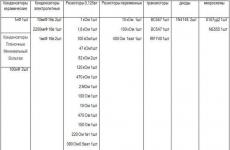Kuinka käynnistää ohjelma, kun käynnistät tietokoneen. Miksi jotkut ohjelmat on poistettava käynnistyksestä?
Sovellusten automaattisen käynnistyksen (ohjelmien lataaminen sen jälkeen, kun käyttäjä on kirjautunut tilille) määrittäminen Windows 7 -käyttöjärjestelmässä on ajankohtainen aihe aloittelijoille. Monet aloittelevat käyttäjät ihmettelevät, miksi heidän tietokoneellaan on niin paljon ohjelmia, jos he eivät ole asentaneet niitä, ja kuinka poistaa tarpeettomat sovellukset käynnistyksestä. Tästä tämän päivän lyhyt katsaus kertoo sinulle.
Ennen kuin kosketat automaattisen käynnistysluettelon muokkaamista, määritellään tämä termi. Automaattinen lataus on käyttöjärjestelmän ominaisuus, jonka avulla voit käynnistää kaikki sovellukset heti omien tiedostojesi lataamisen jälkeen käyttäjän tietämättä, mutta jotka hän tai muut ohjelmat ovat lisänneet automaattisesti käynnistettävien ohjelmien luetteloon. Tämän Windows 7:n ominaisuuden ansiosta sinun ei tarvitse huolehtia käyttäjän jatkuvasti käyttämien apuohjelmien käynnistämisestä (selain, lataushallinta, äänisoitin, tiedostonhallinta).
Termillä "käynnistyksen määrittäminen" tarkoitamme poistamista (useimmiten), lisäämistä, ohjelmien käynnistämisen väliaikaista poistamista käytöstä tai lykkäämistä tietyksi ajaksi (kymmenen sekuntia Windowsin käynnistymiseen).
Kuinka avata aloitusluettelo
Näet luettelon Windows 7:stä automaattisesti ladatuista ohjelmista useilla menetelmillä, jotka tiivistyvät useiden rekisterihaarojen sisällön visualisointiin (tätä käsitellään alla). Tämä:
- rekisterieditori;
- "Järjestelmän konfigurointi" -apuohjelma;
- kolmannen osapuolen ohjelmien toimivuus.
Rekisterieditori
Polut Windows 7:llä ladattuihin sovelluksiin rekisteröidään erityisesti määrätyissä rekisterihaaroissa. Voit käyttää niitä rekisterieditorin avulla. Käynnistämme sovelluksen (regedit-komento) ja avaamme seuraavat järjestelmätietokannan haarat.
Ensimmäinen sisältää luettelon ohjelmista, jotka suoritetaan aktiivisella tilillä, ja toinen koskee kaikkia tietokoneen käyttäjiä.

Poistamalla tai lisäämällä REG_SZ-tyyppisiä avaimia, joissa on polkuja ohjelmiin, voit helposti lisätä tai poistaa haluamasi objektin.
Lisää yksinkertaisella tavalla Käynnistyksen muokkaaminen aktiivisella tilillä on "Käynnistys"-kansio, joka sijaitsee "Käynnistä"-valikossa.

järjestelmän kokoonpano
- Suorita "msconfig" -komento Windows 7:n hakupalkissa tai komentokulkissa (Win+R).


- Napsauta "Käytä" ja käynnistä tietokone uudelleen hyväksyäksesi muutokset.
Windows 7:n uudelleenkäynnistys heti ei ole välttämätöntä.
Kolmannen osapuolen ohjelmat
Olemme tarkastelleet "Seitsemän" työkaluja, joita käytetään automaattisen käynnistysluettelon määrittämiseen. Siirrytään kolmannen osapuolen valmistajien apuohjelmiin, joiden avulla voit suorittaa samanlaisia toimia.
CCleaner
Paras apuohjelma tietokoneen ylläpitoon, CCleaner, ei vain puhdista rekisteriä tarpeettomista avaimista ja puhdistaa levyn roskatiedostoista, vaan myös avaa mahdollisuuden muokata käynnistysluetteloa.
- Aloitetaan ohjelma.
- Siirry "Palvelu" -kohtaan, jossa puolestaan siirrymme "Käynnistys" -välilehteen.

Pääkehyksen oikealla puolella olevien painikkeiden avulla voit poistaa käytöstä ja poistaa elementtejä automaattisesta käynnistyksestä. Valitettavasti et voi luoda uusia merkintöjä CCleanerissa.
Kiinnitä huomiota yläreunassa olevaan välilehtipalkkiin. Ensimmäinen, nimeltään "Windows", sisältää sovelluksia, jotka ladataan, kun käyttäjä kirjautuu tilille. Alla on tietoja lisäosista, jotka aktivoidaan, kun selainta kutsutaan.
(Vierailtu 19 330 kertaa, 5 käyntiä tänään)
Ohjelmien automaattinen käynnistys on ehdottoman välttämätön toiminto tietokoneen normaalille toiminnalle. Automaattisen käynnistyksen avulla käyttöjärjestelmä käynnistää itsenäisesti ne ohjelmat, joiden on suoritettava jatkuvasti tietokoneen ollessa käynnissä. Jotkut ohjelmakehittäjät kuitenkin käyttävät tätä toimintoa väärin. Tämän seurauksena monet ohjelmat, joita käyttäjä ei säännöllisesti tarvitse ollenkaan, latautuvat automaattisesti ja luovat jatkuvan kuormituksen tietokoneeseen ilman mitään työtä. hyödyllistä työtä. Tässä materiaalissa opit poistamaan automaattisen käynnistyksen ohjelmat Windows 7:ssä.
On olemassa useita tapoja poistaa automaattisen käynnistyksen ohjelmat käytöstä Windows 7:ssä. Ensin voit avata ohjelman asetukset ja poistaa automaattisen käynnistysominaisuuden käytöstä. Mutta valitettavasti kaikissa ohjelmissa ei ole tällaisia toimintoja asetuksissa. Lisäksi, jos haluat poistaa useiden ohjelmien automaattisen käynnistyksen käytöstä kerralla, tämä menetelmä ei ole kovin kätevä ja vie paljon aikaa. Tällaisissa tapauksissa voit käyttää MSCONFIG-apuohjelmaa tai erityisiä ohjelmia automaattisten ohjelmien poistamiseksi käytöstä.
Tapa nro 1. Poista ohjelman automaattinen käynnistys käytöstä sen asetuksilla.
Avaa haluamasi ohjelma ja siirry sen asetuksiin. Täältä sinun on löydettävä AutoPlay-ominaisuus ja poistettava se käytöstä. Osoitetaan tämä uTorrent-ohjelman esimerkillä.
Käynnistä ohjelma ja avaa "Asetukset"-valikko. Valitse tässä valikossa "Ohjelma-asetukset".
Tämän jälkeen edessäsi avautuu ikkuna ohjelma-asetuksista. Etsi tämän ohjelman automaattinen käynnistysominaisuus ja poista se käytöstä. uTorrentin tapauksessa tämä toiminto sijaitsee "Yleiset"-välilehdellä.

Kun olet määrittänyt ohjelman, sulje ikkuna napsauttamalla "Ok"-painiketta tallentaaksesi muutokset. Siinä se, ei niin monimutkaisella tavalla Olemme poistaneet käytöstä uTorrentin automaattisen käynnistyksen Windows 7:ssä.
Tapa nro 2. Poista automaattinen käynnistys käytöstä MSCONFIG-apuohjelmalla.

Täältä näet luettelon ohjelmista, jotka käynnistyvät automaattisesti heti Windows 7 -käyttöjärjestelmän käynnistymisen jälkeen. Voit poistaa automaattisen käynnistyksen käytöstä poistamalla valinnan ohjelman nimen vierestä ja tallentamalla asetukset napsauttamalla "Käytä"-painiketta.
On huomattava, että jotkin ohjelmat eivät välttämättä näy Käynnistys-välilehdessä. Tämä tapahtuu, jos niitä käytetään palveluina. Jos haluat poistaa tällaisten ohjelmien automaattisen käynnistyksen käytöstä, siirry Palvelut-välilehteen ja valitse "Älä näytä Microsoft-palveluita" -vaihtoehdon vieressä oleva valintaruutu.

Tämän jälkeen näet kaikki automaattisesti käynnistyvät ohjelmat palveluina tietokoneellasi. Tällaisten ohjelmien automaattisen käynnistyksen poistaminen käytöstä on myös hyvin yksinkertaista. Voit tehdä tämän poistamalla valinnan palvelun nimen vierestä ja tallentamalla asetukset.
Tapa nro 3. Poista käynnistysohjelmat käytöstä erikoisohjelmilla.
Voit myös käyttää kolmannen osapuolen ohjelmia. Joten yksi edistyneimmistä ja kätevimmistä ohjelmista automaattisen käynnistyksen hallintaan on. Käynnistämisen jälkeen tämä ohjelma skannaa käyttöjärjestelmä ja kerää tietoja kaikista automaattisesti käynnistyvistä ohjelmista. Nämä ohjelmat on jaettu ryhmiin ja näytetään erillisillä välilehdillä Autoruns-ohjelmassa.

Jos haluat käyttää Autorunsia, poista valinta vieressä olevasta ruudusta haluttu ohjelma. Useimmat automaattisesti ladattavat ohjelmat ovat käyttäjän käytettävissä "Kirjaudu"-välilehdellä. Palveluiden automaattisen käynnistyksen poistamiseksi käytöstä sinun on siirryttävä "Palvelut" -välilehteen.
- 1. Poista pikakuvakkeet käynnistyskansiosta (sopii XP:lle ja Windows 7:lle, mutta ei aina auta);
- 2. Poista automaattinen käynnistys käytöstä Windows 7:ssä sisäänrakennetun msconfig-apuohjelman avulla;
- 3. Poista Windows 8:n käynnistysohjelmat käytöstä;
- 4. Käynnistyksen poistaminen käytöstä CCleanerilla ( universaali menetelmä kaikille käyttöjärjestelmille).
1. Normaali tapa Windows 7:lle
Avaaminen "Käynnistä" - "Kaikki ohjelmat" josta etsimme kansiota (Käynnistys - englanniksi). Tänne sijoitetut pikakuvakkeet käynnistävät automaattisesti vastaavat ohjelmat Windowsin käynnistyessä, napsauta tarpeettomia ja napsauta "Poistaa".
Menetelmä on yksinkertainen, mutta se ei sisällä kaikkia ohjelmia, jotka käynnistyvät tietokoneen käynnistyessä.
2. Poista käytöstä Windows 7:n automaattiset käynnistysohjelmat msconfig-komennolla
Edellisen kansion lisäksi siellä on myös rekisteri, jossa käynnistysohjelmat sijaitsevat. Suurin osa helppo tie poista tehtäviä siitä, paina "Win" + "R" ja astu riville "msconfig" ja paina "OK".
Siirry avautuvassa ikkunassa välilehdelle. Poistamalla valintaruudut ohjelmien, joita emme tarvitse, vierestä poistamme ne automaattisesta käynnistymisestä.
Paina sitten -painiketta "OK", näyttöön tulee ikkuna, jossa sinua pyydetään käynnistämään tietokoneesi uudelleen, mutta sinun ei tarvitse tehdä tätä.
Tällä menetelmällä voit poistaa minkä tahansa ohjelman käytöstä käynnistyksen jälkeen, mutta sinun on tiedettävä kaikkien niiden nimet, koska pikakuvakkeita ei ole, ja voit vahingossa poistaa tarvitsemasi toiminnon.
3. Poista Windows 8:n käynnistysohjelmat käytöstä
Napsauta tehtäväpalkkia hiiren kakkospainikkeella ja napsauta näkyviin tulevassa kontekstivalikossa "Tehtävänhallinta".
Siirry avautuvassa ikkunassa välilehdelle, valitse tarvitsemamme ohjelma ja napsauta alla olevaa painiketta "Poista käytöstä".
Erittäin yksinkertainen menetelmä, jota jopa kokematon PC-käyttäjä voi käsitellä.
4. Käynnistyksen poistaminen käytöstä CCleanerilla
Käynnistämme usein samat ohjelmat, kun käynnistämme tietokoneemme, joten voit säästää aikaa määrittämällä, mitkä ohjelmat käynnistetään, kun käyttöjärjestelmä käynnistyy. Tässä artikkelissa puhun automaattisen käynnistyksen määrittämisestä Windows 7:ssä.
On 2 tapaa määrittää automaattinen käynnistys Windows 7:ssä. Ensimmäinen on yksinkertaisempi, joten aloitetaan siitä.
Windows 7:n automaattisen käynnistyksen määrittäminen Käynnistä-painikkeella
Yksinkertaisesti mahdottomuuteen asti. Ensin sinun täytyy mennä valikkoon alkaa ja valitse Kaikki ohjelmat ja etsi sitten kansio .
Käynnistykseeni on asennettu WiFi-ohjelma ja automaattinen näppäimistökytkin. Omasi voi olla jotain muuta. Itse asiassa automaattisen käynnistyksen määrittäminen tarkoittaa pikakuvakkeiden poistamista tai lisäämistä tähän kansioon.
Mukavuuden vuoksi voit napsauttaa tätä kansiota hiiren kakkospainikkeella ja valita "Avaa" - kansio avautuu, jossa voit poistaa ja lisätä pikakuvakkeita.
Windows 7:n automaattisen käynnistyksen määrittäminen msConfigin kautta
Tätä varten meidän on avattava edistyneempi ohjelma nimeltä msconfig.exe - tämä voidaan tehdä myös valikon kautta alkaa. Avaamme sen ja kirjoitamme hakutermiin msconfig ja avaa haluamasi ohjelma. 

Windows 7:n automaattisen käynnistyksen määrittäminen rekisterin kautta
Luettelo paikoista, joihin on rekisteröity ohjelmia, jotka käynnistetään eri parametreilla. Mutta ole varovainen editoinnissa ja jos et ole käsitellyt sitä tähän mennessä.
Automaattinen käynnistys kaikille käyttäjille:
Automaattinen käynnistys kerran kaikille käyttäjille:
Automaattinen käynnistys vain nykyiselle käyttäjälle:
Automaattinen käynnistys nykyiselle käyttäjälle, mutta vain kerran:

Jos esimerkiksi haluat määrittää Skypen käynnistymään automaattisesti, kun nykyinen käyttäjä kirjautuu sisään Windows 7:ään, sinun on avattava regedit.exe- Tämä on rekisterieditori. Ohjelmassa siirrymme osioon:
ja lisää seuraava rivi: "SKYPE.EXE"="C:\Ohjelmatiedostot (x86)\Skype\Puhelin\skype.exe"
Useilla muilla ohjelmilla ja palveluilla on tämä ominaisuus. Tämä auttaa optimoimaan työskentelyn tärkeiden sovellusten kanssa, kuten sellaisten, joiden on oltava jatkuvasti aktiivisia.
Joskus seurauksena on liiallinen määrä itse käynnistyviä ohjelmia käyttöjärjestelmän pitkäaikainen aktivointi .
Tämä tapahtuu, koska jotkin sovellukset lisäävät itsensä käynnistysluetteloon käyttäjän tietämättä.
Tässä tapauksessa sinun tulee poistaa tarpeettomat toiminnot kokonaan käytöstä. Katsotaanpa useita tapoja poistaa ohjelmia käynnistyksestä.
Järjestelmän käynnistyskansio
Voit lisätä lähes minkä tahansa suoritettavan tiedoston automaattiseen käynnistykseen. Helpoin tapa on siirtää se (tai pikakuvake) järjestelmän käynnistyskansioon.
SISÄÄN Windows 7 se löytyy Käynnistä-valikosta, kun olet napsauttanut Kaikki ohjelmat -painiketta. Luettelon lopussa on Startup-kansio. Sen poistaminen tarkoittaa automaattisen käynnistyksen peruuttamista.

Tämä on helpoin tapa poistaa automaattinen käynnistys käytöstä, mutta ei tehokkain. Monet sovellukset kopioivat tämän toiminnon muissa järjestelmän osissa.
Jos toisessa järjestelmäosiossa on käynnistysmerkki, pelkkä ohjelman poistaminen niiden käynnistyskansiosta ei auta.
Lisäksi sovellusten poistaminen käynnistyksestä Käynnistä-valikon kautta koskee vain tiettyä aktiivista käyttäjää.

Kaikille käyttäjille yhteinen muokkaus voidaan tehdä järjestelmäkansiossa Program Data, joka on asemassa C.
Kun avaat sen, sinun on seurattava tätä polkua: Microsoft\Windows\Start Menu\Programs\Startup.
Järjestelmän asetusten käyttäminen
Lisää luotettava tapa ohjelmien poistaminen tai lisääminen automaattiseen käynnistykseen kuuluu käyttöjärjestelmän asetusten asetuksiin.
Sen käyttö auttaa todennäköisemmin poistamaan käytöstä tiettyjen ohjelmien automaattisen käynnistyksen. Otetaan nyt lisätietoja järjestelmän määritysikkunan avaamisesta ja käynnistysasetusten muuttamisesta:

Tärkeä! Tämä osio saattaa sisältää tärkeitä järjestelmäohjelmia, joita ilman tietokoneen toiminta on epävakaa. Siksi sinun on tarkasteltava huolellisesti, mitkä palvelut ovat käytössä ja mitkä pois käytöstä. Jos et ole täysin varma tietyn palvelun toiminnoista, on parempi olla koskematta siihen.
Useimmissa tapauksissa tämä riittää hävittämiseen ei-toivottu ohjelma käynnistyksestä lähtien.
Mutta ovelimmat ohjelmat kopioivat merkkejä sijainnistaan järjestelmän rekisterissä. Seuraavaksi kaikki on hieman yksityiskohtaisempaa.
Järjestelmän rekisterin puhdistaminen
Järjestelmärekisteri on tärkeä osa käyttöjärjestelmää. Sinun on oltava erittäin varovainen poistaessasi tiedostoja, sillä yksi pieni poistettu tiedosto voi johtaa tuhoisiin seurauksiin.
Siksi sinun on yritettävä noudattaa alla olevia ohjeita mahdollisimman tarkasti: